惠普打印机设置黑白打印
更新时间:2023-12-27 14:58:47作者:yang
在现代社会打印机已经成为我们生活中必不可少的设备之一,而在打印文件时,我们有时候只需要黑白打印,以节省墨盒的使用和打印成本。惠普打印机作为市场上颇受欢迎的品牌之一,提供了黑白打印设置的功能。惠普打印机的黑白打印设置方法是怎样的呢?接下来我们将为大家分享一些简便实用的设置方法,帮助大家更好地使用惠普打印机进行黑白打印。
方法如下:
1.按【win+R】快捷键打开运行,输入:control 点击【确定】
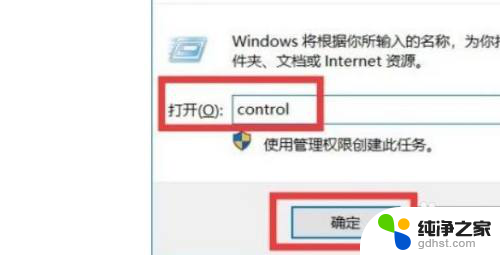
2.进入Windows设置界面后,点击【设备】设置,如图所示:
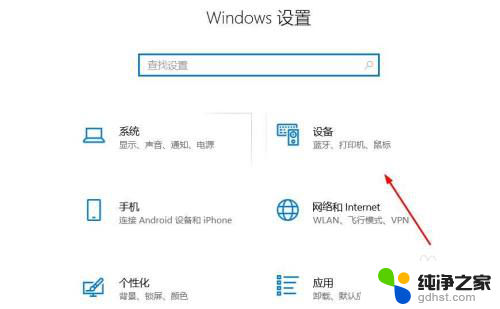
3.在设备界面右侧,点击【设备和打印机】设置,如图:
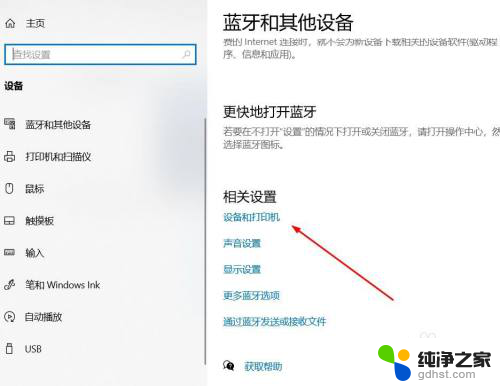
4.右击打印机设备,在出来的菜单里点击【打印机首选项】
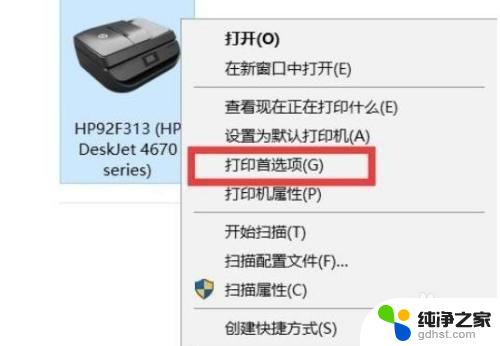
5.进入打印机首选项后,点击【纸张/质量】选项卡
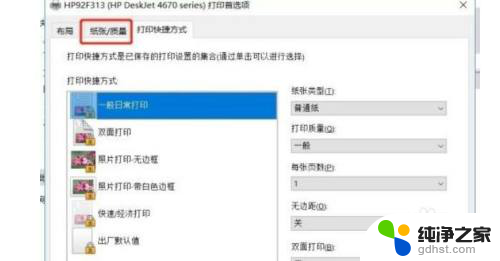
6.在颜色设置里面有两个选项,黑白和彩色。根据需要打印的纸张自行勾选颜色打印即可
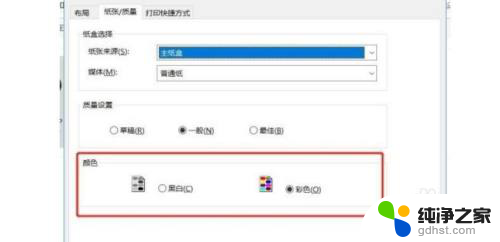
以上就是惠普打印机设置黑白打印的全部内容,如果还有不清楚的地方,您可以按照我的方法进行操作,希望能对大家有所帮助。
- 上一篇: wps横向递增
- 下一篇: wps打印预览的调整页面距离没有了
惠普打印机设置黑白打印相关教程
-
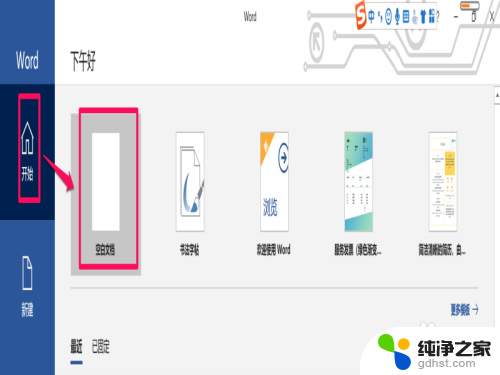 惠普打印机怎么打印双面
惠普打印机怎么打印双面2024-05-02
-
 打印机彩色变黑白怎么设置
打印机彩色变黑白怎么设置2024-03-09
-
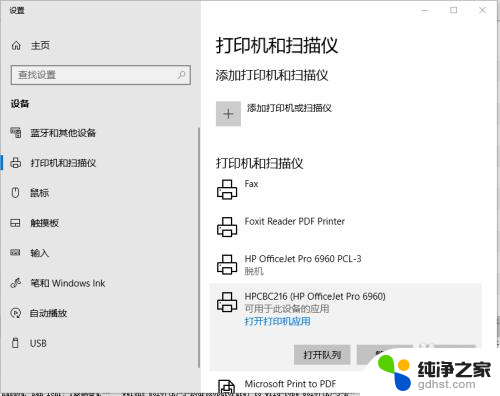 惠普打印机怎么清洗打印头
惠普打印机怎么清洗打印头2024-02-20
-
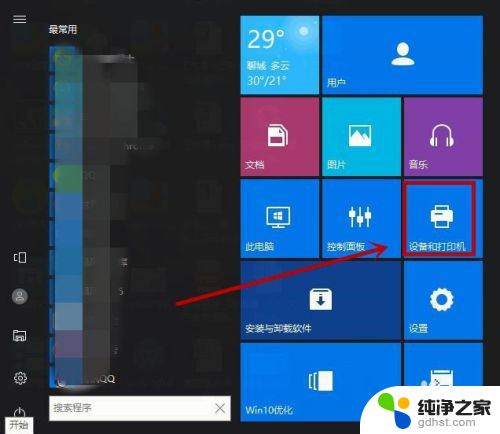 惠普打印机打印不了照片
惠普打印机打印不了照片2024-05-24
电脑教程推荐